Blokk létrehozása autokádokban - egyszerű megoldások hozzáférhető szavakkal

- 4578
- 114
- Csonka Emil
Különböző tárgyak rajzai készítésekor a mérnök gyakran sok elem világos ismétlését szembesül a különböző variációikban. Az ilyen elemeket blokkokba lehet kombinálni, amelynek szerkesztése minden olyan objektumot érint, amely alkotja a kompozíciót.

Hogyan lehet blokkokat létrehozni az AutoCAD -ban.
Az AutoCAD -ban való együttműködés rendkívül hasznos eszköz a teljes rajz folyamatának automatizálásához. Integrált tulajdonságsá és kétségtelen büszkeségévé váltak a Carcade funkciókról, jelentősen egyszerűsítve és gyorsítva az általános munkafolyamatot.
Hogyan lehet blokkot létrehozni az AutoCAD -ban - nincs semmi könnyebb!
Megvizsgáljuk annak a képességeit, hogy miként lehet blokkot készíteni egy autó -kadétban több kulcsfontosságú módszerrel. Ezt szándékosan fogjuk megtenni, hogy kibővítsük kreatív képességeit - ha az egyik módszer nem működik, vagy valamilyen oknál fogva nem működik, akkor mindig lehetséges, hogy helyettesítsük egy másik, előnyösebben.
Első lépésünk - megnyitjuk a szalagon található „Inter” fület, majd a „Create” elemet használjuk. Itt jelenik meg a "A blokk meghatározása" ablak. Funkcionalitása részletesebb figyelmet érdemel.
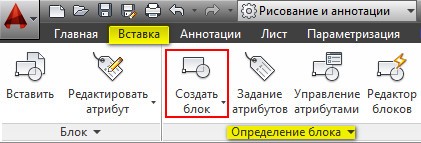
Például bútorokat készítettünk - egy irodai szék rajzát. Csökkent a rajz létrehozásának legfontosabb folyamata, mivel mindenekelőtt érdekelünk egy blokk létrehozását. A rajz létrehozása után lépjen be a betét panelen - Hozzon létre egy blokkot. Itt bemutatjuk a létrehozott pont nevét - például irodai szék.
Ezután az alappont kiválasztva van - kattintson és jelezze a kötési pontot. A jövőbeni hozzáadáskor már automatikusan kapcsolódik a kurzorhoz ezzel a ponttal.
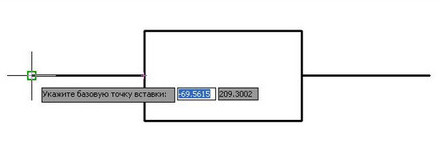
A jövőben egy objektumot kell választanunk. Erre a célra kattintunk az "Objektumok" mezőre. Ebben az esetben a kurzor elveszi a négyzet típusát, és kiválaszthatunk egy széket, és megnyomhatjuk a jobb egérgombot.
Fontos, hogy ne felejtsük el megjegyezni, hogy a viselkedés területén "megengedjék a lebontást" és a "ugyanazt a skálát" a viselkedés területén. A lebontás miatt a jövőben bontás lesz - ez egy nagyon kényelmes lehetőség a későbbi munkánkban. Például, ha munkájuk folyamatában rájöttek, hogy teljesen új székre van szükség, ami nagyon különbözik a meglévőktől. Ebben az esetben nem lesz szükség arra, hogy újra rajzoljuk - egyszerűen csak boncolást végezünk, és a szükséges beállításokat külön blokkban végezzük.
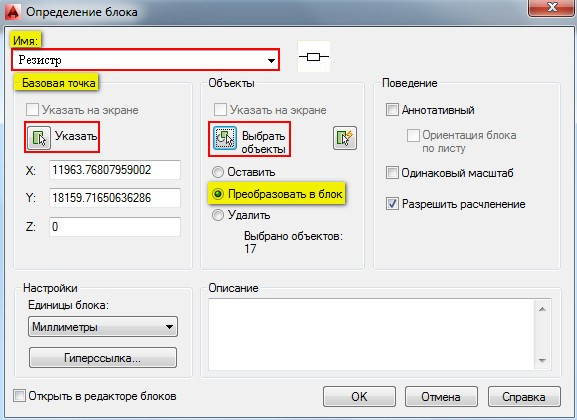
Az OK kattintása után gratulálhat a sikeres kiegészítéshez, és kívánja a sikeres munkát.
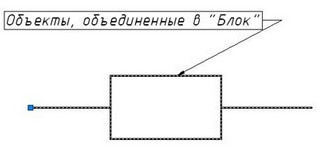
Most lépjünk tovább a megfelelő hozzáadásával a rajzunkhoz.
Néhány egyszerű művelet a blokk beillesztésére
A teremtés után természetes kérdés merül fel a helyes hozzáadásról, milyen lépéseket kell tennie ehhez. Itt nincs szükség speciális készségekre, csak hajtson végre néhány egyszerű lépést a megadott sorrendben:
- Áttérünk a „Inter” fülre, majd a „Block” panelen, és válassza a „Beszúrás” lehetőséget.
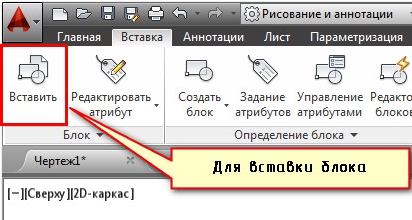
- Lesz egy párbeszédpanel, amelyben kitöltjük a "név" mezőt, és jelöljük a betét pontját, a forgási szöget és a nagy méretű együtthatót. Javasoljuk, hogy jelölje meg a beillesztési pontot közvetlenül a rajzon - ehhez használhatja a "jelölés a képernyőn" opciót. Más paraméterekhez a meghatározott értékek bevezetése megfelelő.
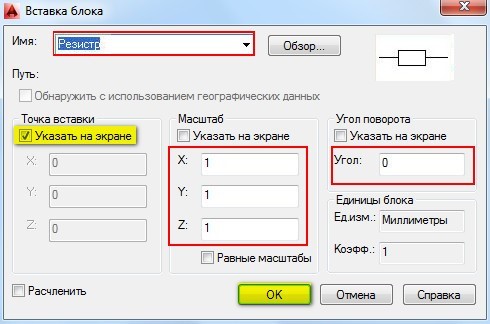
Tehát megbirkózottunk ezzel a felelősségteljes, de egyszerű feladattal - a blokkok létrehozása. A webhelyen fennmaradó cikkek nemcsak a létrehozás alapelveit veszik figyelembe, hanem szükség esetén a szétszerelés, a szerkesztés és a törlés alapelveit is.
A rajzok automatizálásakor az AutoCAD blokkokkal való munka lenyűgöző erőforrás sok tapasztalt szakember számára, lehetővé teszi a megoldások optimalizálását, anélkül, hogy folyamatosan újra rajzolna mindent.
- « Az alkatrészek telepítése és eltávolítása a Windows 10 áruházból
- Hiba -megoldás a 80 -as kóddal gőzben »

